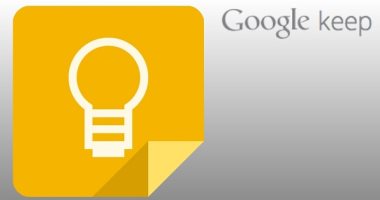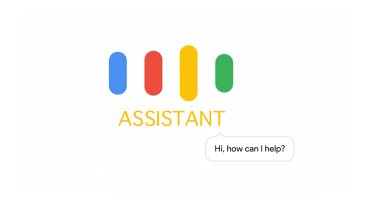تطبيق Google Keep من أفضل الخدمات التى تقدمها جوجل للمساعدة فى تدوين الملاحظات، ويمكن الاستفادة منه فى أشياء أخرى بخلاف تدوين الملاحظات، فى هذا التقرير نقدم لك أبرز المزايا التى يمكن أن تستفاد بها من Google Keep ، وفقاً لما ذكر موقع pcworld.
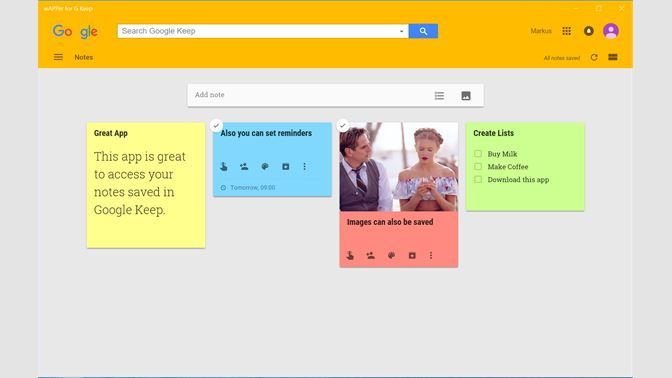
طرق لتحقيق أفضل استفادة من تطبيق الملاحظات Google keep
تذكير صوتى
على الرغم من أن معظم الناس يستخدمون Google Keep Notes لكتابة ملاحظات سريعة لأنفسهم، إلا أنه يمكنك بالفعل تسجيل أفكارك بسرعة أكبر باستخدام صوتك، في القائمة السفلية على الشاشة الرئيسية، يمكنك الضغط على أيقونة الميكروفون للتعبير عن ملاحظتك وGoogle Keep سوف تسجل كل ما تقوله وتدونه.
نسخ النص من الصورة
الصوت ليس هو الشيء الوحيد الذي يمكن لـ Google Keep Notes تسجيله، إذا قمت بالتقاط صورة مكتوب بها كلمات، فيمكن أن يحتفظ التطبيق بهذا النص، اضغط على الصورة لفتحها، ثم اضغط على قائمة ثلاثية النقاط في الزاوية اليمنى العليا وحدد نص صورة ارجع إلى ملاحظتك وسترى الكلمات التي كانت في الصورة الملصقة تحتها، بالترتيب الصحيح ويمكنك تعديل النص.
تعديل الصور
لا يعتبر نسخ النص هو الشيء الوحيد الذي يمكنك القيام به لصورة في Google Keep Notes، يمكنك أيضًا تمييزها وتلوينها، ما عليك سوى تحديد صورة أو التقاطها وتحديد أيقونة فرشاة الرسم التي ستنقل إلى شاشة الإضافة، هناك يمكنك تحديد نمط القلم وكتابة تعليق على الصورة دون التأثير على الملف الأصلي، وإذا كنت ترغب فقط في الرسم على ملاحظة ، يمكنك القيام بذلك أيضًا ، عن طريق اختيار رمز فرشاة التلوين في القائمة الرئيسية.
يمكنك دعوة صديق لك لكتابة ملاحظة سوياً وتعديلها
من المحتمل أن تكون معظم ملاحظات Google Keep خاصة بك فقط، ولكن من السهل أيضًا دعوة شخص آخر للتعاون، أولاً ستحتاج إلى تشغيل المشاركة داخل الإعدادات في الشريط الجانبي.
ما عليك سوى الضغط على قائمة ثلاثية النقاط في أسفل الشاشة عندما تكون في ملاحظة واختر Collaborator ومن هناك، ستتمكن من اختيار أي شخص من دفتر العناوين لربط ملاحظتك بتطبيق Google Keep، و كلما تم تعديله، سيتم إخطارك بالأمر.
تنظيم الملاحظات بالألوان
إذا كنت تتلقى الكثير من الملاحظات، فيمكن أن تحصل شاشتك الرئيسية في Google Keep على الفوضى مثل البريد الوارد، ولكن تمامًا مثل Gmail، يمكنك تنظيمها بسهولة، إذا قمت بالضغط لفترة طويلة على ملاحظة، فستظهر لك سلسلة من الخيارات لمساعدتك في العثور عليها لاحقًا، بما في ذلك القدرة على تدوينها بالألوان أو تثبيتها في أعلى القائمة أو استخدام تسمية مخصصة.
تشغيل التنبيه عند تذكيرك بالملاحظة
يمكنك تعيين تنبيهات لملاحظاتك بحيث تعمل مثل تذكيرات المنبه، ما عليك سوى الضغط على أيقونة الجرس وتحديد الوقت المناسب لذلك.
استعادة الملاحظات المحذوفة
إذا قمت بحذف ملاحظة بطريق الخطأ - أو أدركت أنك بحاجة إلى شيء ما فيها - فلا يزال بإمكانك استعادتها من المهملات في غضون سبعة أيام من الحذف.